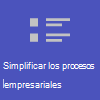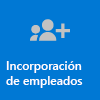Introducción a Microsoft 365 para organizaciones de comercio minorista
Los entornos minoristas, con sus programaciones rotativas y el personal sobre la marcha, tienen necesidades muy diferentes a las de otras organizaciones. Para obtener la mayor ventaja para su organización comercial, primero elija qué escenarios Microsoft 365 y Microsoft Teams pueden ayudarle en sus operaciones empresariales diarias y, a continuación, asegúrese de preparar el entorno de Teams con los aspectos básicos, los equipos y las aplicaciones adecuados para admitir esos escenarios.
-
Elija los escenarios que desea implementar para su empresa.
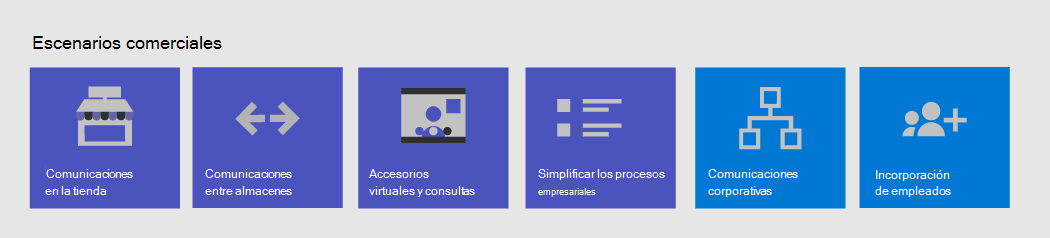
- Configuración de Microsoft 365 : configure Microsoft 365, Microsoft Teams y cualquier otro servicio que necesite.
-
Configurar servicios y aplicaciones: usar plantillas de equipo para configurar los equipos que se necesitan rápidamente, incluidos los canales y las aplicaciones que la empresa necesita. Agregar otras aplicaciones de Microsoft según sea necesario para dar soporte a los escenarios.
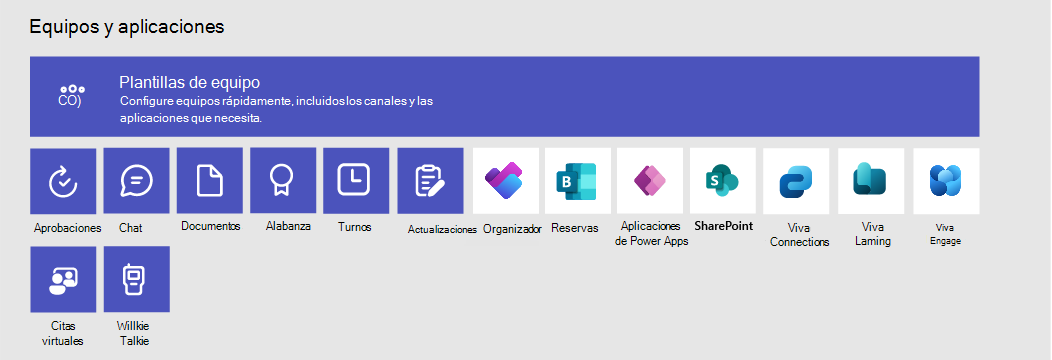
Elegir los escenarios
Microsoft 365 y Teams ofrecen funcionalidades que pueden ayudar a las organizaciones minoristas a mejorar la productividad en sus operaciones diarias y transformación digital. Se recomiendan los siguientes escenarios para organizaciones minoristas:
Nota:
Estos escenarios también forman parte de Microsoft Cloud for Retail. Puede hacer más con estos escenarios cuando también use otras funcionalidades de Microsoft Cloud for Retail, como Microsoft Dynamics 365. Obtenga más información sobre el uso de esta solución, que reúne las funcionalidades de Azure, Dynamics 365 y Microsoft 365 en Microsoft Cloud for Retail.
Descargar un póster con información general sobre escenarios
Use el siguiente póster para empezar a imaginar lo que su organización puede hacer con Microsoft 365 for frontline workers.
| Elemento | Descripción |
|---|---|
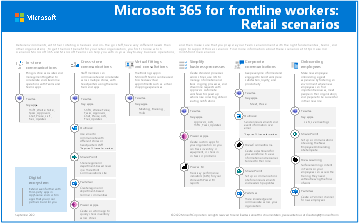
PDF | Visio Actualizado en abril de 2024 |
Este póster proporciona información general sobre los escenarios que puede implementar para los empleados de primera línea en una situación de comercio minorista. |
Comunicación y colaboración en el almacén.
Reúna a los asociados y la administración en el almacén para colaborar y simplificar las operaciones con las aplicaciones de Teams y Teams.
Funcionalidades y aplicaciones clave: Turnos, Walkie Talkie, Planner, Aprobaciones, Elogios, Listas, Novedades, Viva Connections, Chat, Archivos
Servicios adicionales: Outlook, SharePoint, Power Platform y Power Apps
Más información: Colaboración en equipo de primera línea
Comunicación y colaboración entre almacenes
Los miembros del personal pueden comunicarse y colaborar en varios almacenes de una región o con la sede central mediante las mismas herramientas y aplicaciones que usa en el almacén.
Funcionalidades y aplicaciones clave: Shifts, Walkie Talkie, Planner, Approvals, Praise, Listas, Novedades, Viva Connections, Viva Engage, Chat, Files
Servicios adicionales: Outlook, SharePoint, Power Platform y Power Apps
Más información: Colaboración en equipo de primera línea
Accesorios y consultas virtuales
Use la aplicación Citas virtuales en Teams para programar y administrar citas virtuales, como experiencias de compra virtual para asociados y clientes.
Aplicaciones y funcionalidades clave: Citas virtuales, reuniones
Más información: Citas virtuales con Microsoft Teams
Simplificar procesos empresariales
Puede usar aplicaciones de Teams, Power Apps y Power BI para simplificar los procesos empresariales. Por ejemplo, puede:
- Establecer y mantener programaciones para sus empleados con Turnos.
- Realizar paseos e inventarios del almacén con Power Apps.
- Realizar un seguimiento de los indicadores clave de rendimiento (KPI) con informes de Power BI.
Aplicaciones clave: Turnos, Planner, Listas, aprobaciones
Servicios adicionales: Power Platform con Power Apps y Power BI
Más información: Simplificar los procesos empresariales
Comunicaciones corporativas
La participación de los empleados contribuye de forma significativa a la satisfacción, la fidelidad y la productividad del lugar de trabajo en cualquier organización. Obtenga información sobre cómo mantener a todos informados y comprometidos mediante SharePoint, Teams, Viva Engage y Viva Connections.
Aplicaciones clave: Viva Connections, Viva Engage
Servicios adicionales: SharePoint
Más información: Comunicaciones corporativas con trabajadores de primera línea
Incorporación de nuevos empleados
Haga que la incorporación de nuevos empleados sea una gran experiencia fomentando un entorno de trabajo híbrido todo en uno donde los nuevos empleados puedan encontrar recursos importantes, reunirse con personas de su organización y prepararse para tener éxito en su nuevo rol.
Funcionalidades y aplicaciones clave: Listas, Viva Learning, Viva Engage, reuniones
Servicios adicionales: SharePoint
Más información: Incorporar nuevos empleados
Nota:
Para todas estas funcionalidades, los usuarios deben tener una licencia adecuada. Para obtener más información sobre las licencias de Teams en general, consulte Administrar el acceso del usuario a Teams. Consulte Descripción de los tipos de usuario de trabajo de primera línea y las licencias para obtener más información sobre el uso de Microsoft 365 for frontline workers en combinación con otras licencias. Para obtener una comparación detallada de lo que se incluye en los planes de Microsoft 365 para empresas, consulte la tabla de comparación de planes de trabajo modernos .
Configurar servicios y aplicaciones
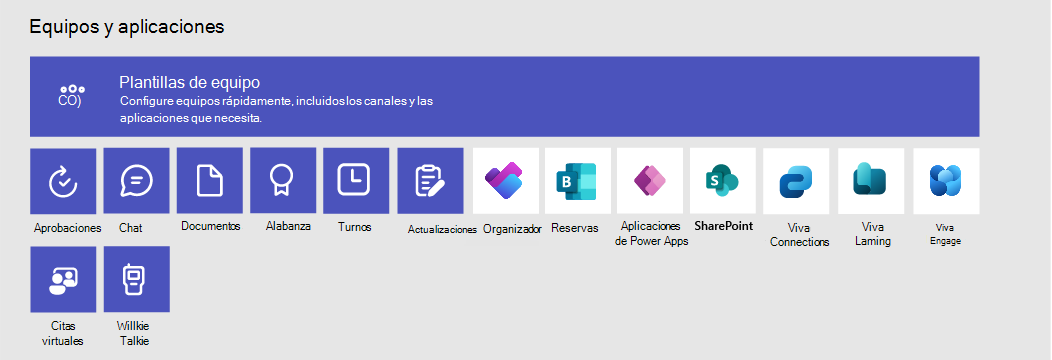
Aplicaciones y servicios para el comercio minorista
Asegúrese de que los trabajadores puedan comunicarse, colaborar y ofrecer un excelente servicio al cliente con aplicaciones como Shifts, Walkie Talkie, Planner, Listas, Praise, etc. Puede determinar qué aplicaciones están disponibles para los usuarios si las habilita en el Centro de administración de Teams o mediante una plantilla de equipo. Obtenga más información sobre la administración de aplicaciones de Teams.
En el caso de los entornos comerciales, las siguientes aplicaciones y servicios pueden ayudarle a transformar los procesos empresariales y a admitir la comunicación.
| Aplicaciones y servicios de Teams | Descripción | Administrar | Ayuda |
|---|---|---|---|
| Aprobaciones | Las aprobaciones se pueden integrar en el chat para facilitar la firma. | Administrar Aprobaciones | Usar Aprobaciones |
| Chat | Habilite conversaciones rápidas e inserciones entre el personal con herramientas de comunicaciones seguras de nivel empresarial, en lugar de aplicaciones de nivel de consumidor o SMS. | Chat, equipos, canales y aplicaciones en Microsoft Teams | Chatear en Teams |
| Documentos | Comparta procedimientos operativos estándar, directivas de almacenamiento, planes y mucho más. | Integración de Teams y SharePoint | Compartir archivos |
| Elogios | Reconozca a sus compañeros de trabajo por su excelente trabajo en equipo con la aplicación Elogio. | Administrar la aplicación Elogiar | Enviar elogios a las personas |
| Turnos | Cree y administre programaciones y entre y salga con turnos. | Turnos para trabajadores de primera línea | Usar Turnos |
| Planner | Ayude a los empleados a saber en qué deben centrarse cuando no están con los clientes asignándoles tareas. Las operaciones pueden usar la publicación de tareas para enviar tareas a ubicaciones y realizar un seguimiento del progreso en esas ubicaciones. | Administrar la aplicación Planner | Uso de Planner |
| Actualizaciones | Compruebe las prioridades periódicas o puntuales, como la limpieza diaria. Los administradores pueden crear plantillas para que los empleados las rellenen y las envíen. | Administrar la aplicación Actualizaciones. | Uso de Actualizaciones |
| Walkie-talkie | Comunicación push-to-talk instantánea que no está restringida por la geografía, como las radios bidireccionales estándar. | Administrar la aplicación Walkie-talkie | Usar Walkie-talkie |
| Citas virtuales | Programe y administre conexiones virtuales y consultas, vea el análisis, etc., en la aplicación Citas virtuales. | Administrar la aplicación de Citas virtuales | ¿Cuál es la aplicación Citas virtuales? |
| Viva Connections | Viva Connections crea una experiencia en Teams que conecta a los empleados con herramientas, noticias y recursos. Los asociados minoristas pueden ver una fuente de noticias personalizada de su organización y un panel personalizado con los recursos que necesitan. | Introducción a Viva Connections | Uso de Viva Connections |
| Viva Learning | Proporcionar aprendizaje cuando sea necesario, directamente en el flujo de su trabajo. | Introducción a Viva Learning | Uso de Viva Learning |
| Viva Engage | Conecte toda la organización y habilite la comunicación entre departamentos y regiones con Viva Engage. | Introducción a Viva Engage | Uso de Viva Engage |
| Más aplicaciones y servicios de Microsoft | Descripción | Administrar | Ayuda |
|---|---|---|---|
| Power Apps y Power Platform | Integre procesos empresariales y habilite actualizaciones rápidas de datos, como inventario de almacén, números de ventas, informes de incidentes y mucho más. | integración de Teams con Microsoft Power Platform y Administrar aplicaciones de Microsoft Power Platform en el Centro de administración de Microsoft Teams | - |
| SharePoint | Al crear un nuevo equipo, se crea un nuevo sitio de SharePoint y se conecta al equipo. Muchos de los escenarios se basan en características de SharePoint ya insertadas en Teams, como el uso compartido de documentos para la colaboración en equipo. | Integración de Teams y SharePoint | Agregar una página, lista o biblioteca de documentos de SharePoint como una pestaña en Teams |
Plantillas comerciales para equipos
Cree equipos que incluyan un conjunto predefinido de configuraciones, canales, pestañas y aplicaciones preinstaladas para la comunicación y la colaboración dentro de una tienda individual, con una región o entre la sede central y el personal dondequiera que estén.
- La plantilla Administrar una tienda incluye canales para General, Entrega de turnos, Preparación de la Tienda y Aprendizaje, y aplicaciones como Aprobaciones, Listas, Turnos, Planner, etc.
- La plantilla Comercial para administradores incluye canales para general, operaciones y aprendizaje, y aplicaciones como aprobaciones, Planner y mucho más.
También puede crear una plantilla personalizada para incluir las aplicaciones que necesita su almacén. Para obtener más información, consulte Uso de plantillas de equipo comercial.
Prepárese para implementar sus escenarios: identificación de roles y responsabilidades para escenarios
Ahora que sabe qué escenarios quiere implementar y qué necesita para admitirlos, puede reunir a su equipo para que pueda planear, implementar y supervisar cómo funcionan en su organización. Por ejemplo, es posible que se necesiten los siguientes roles para implementar estos escenarios en su organización.
| Imagen | Rol | Responsabilidades | Departamento |
|---|---|---|---|
|
|
Administrador de TI | Colabore con el personal de administración de operaciones y minoristas para definir escenarios y cómo trabajarán para la organización. Configure las opciones en el Centro de administración de Teams, como directivas y plantillas, y habilite las aplicaciones. Configure la configuración de la aplicación para la organización. Agregar y licenciar usuarios. |
Departamento de TI |
|
|
Personal de Operaciones | Trabaje con los administradores para definir escenarios y determinar qué configuración, directivas, plantillas y aplicaciones son necesarias para Teams. Cree equipos regionales o de división a partir de plantillas. Configure tareas, listas y flujos de aprobación para la coordinación entre los almacenes de una región o entre los almacenes y las oficinas centrales. Configure un marco de aprendizaje para el personal. |
Operaciones centrales |
|
|
Administrador del almacén | Trabaje con administradores y personal de operaciones para definir escenarios. Crear equipos para el almacén a partir de plantillas. Configure canales y aplicaciones para los equipos, según sea necesario. Por ejemplo, un canal para entregas de turnos. Configure las programaciones y la configuración de la tienda en Turnos. Configure tareas, listas, actualizaciones y flujos de aprobación específicos de la tienda. Configurar tareas de aprendizaje para el personal. |
Administración del almacén |
Para obtener más información sobre cómo implementar y adoptar Teams correctamente, consulte Adopción de Microsoft Teams.